CÁCH SỬ DỤNG TRACK CHANGES TRONG WORD

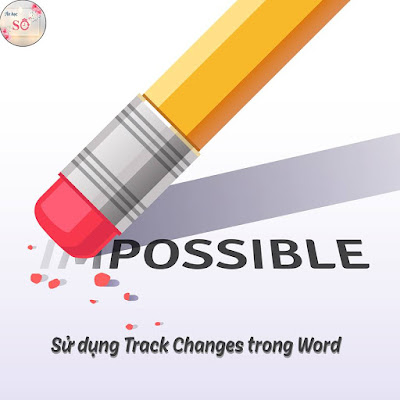 |
| TRACK CHANGES |
Tính năng Track Changes cho phép bạn và mọi người cùng chỉnh sửa một tài liệu trên Microsoft Word. Đơn giản thì Track Changes như là một camera ghi lại mọi thay đổi về nội dung của tài liệu khi mỗi người làm việc. Vì thế Tin Học Số sẽ hướng dẫn các bạn cách sử dụng công cụ Track changes nhé ![]()
➡️Kích hoạt Track Changes
Đầu tiên, bạn chọn tab Review, vào Track Changes >Track Changes:
Tại đây bạn thấy có 3 lựa chọn
– Track changes: Lựa chọn công cụ này để sử dụng
– Track changes option: Bạn có thể thay đổi tùy chọn định dạng của chữ bạn muốn sửa.
– Change user name: Thay đổi tên người dùng, ở đây chính là người thay đổ, sửa đổi nội dung văn bản.
Sau khi chọn công cụ Track changes, bạn có thể thực hiện chỉnh sửa văn bản, nếu bạn muốn gạch bỏ chữ nào thì chỉ cần bôi đen, rồi viết nội dung mới. Lúc này, nội dung cũ vẫn còn, như vậy rất dễ dàng để chúng ta theo dõi.
➡️Xem và ẩn Track Changes
Track Changes luôn hiển thị các ghi nhận “đầy màu sắc” trên văn bản, vì vậy nếu cảm thấy hoa mắt bạn có thể ẩn những hiển thị “rắc rối” này. Bạn cần vào thẻ Review, ngay bên dưới thẻ Review là ô hiển thị “Final Showing Markup”, nhấn chọn “Final”. Lúc này các ghi nhận của Track Changes sẽ ẩn đi. Để xem tài liệu gốc, trước khi chỉnh sửa, thay đổi bạn chọn Original.
Chúc các bạn thành công.

